- Metaビジネススイートのアカウントを作りたい。
- Metaビジネススイートの開設はどうやるの?
- Metaビジネススイートの設定方法を知りたい!
こんな方に向けて、Meta広告を配信するための、Metaビジネススイートのアカウント開設や設定方法をまとめました^^
Webマーケティング専門家として、現役でMeta広告に取り組んでいます。
Meta広告の実績:CV率30.04%、CPA668円、ROAS213%を達成(31日間のデータ)。
はじめに – Meta広告の実践手順 –

次の順番で記事を読んで実践してもらえると、Meta広告を配信できるようになります^^
| 内容 | タイトル |
|---|---|
| Meta広告の基礎 | Meta広告の初心者さん必見!基礎知識を専門家が解説します |
| Metaビジネススイートの開設 | Metaビジネススイートの始め方!開設から設定までのスタートガイド |
| Metaピクセルの設置 | MetaピクセルをWordPressへ設置する方法!PixelYourSiteを使おう |
| Meta広告の出稿 | Meta広告の始め方!広告マネージャでの出稿方法を解説します |
| 類似オーディエンスの設定 | Meta広告の類似オーディエンスの仕組みとは?設定方法ガイド |
今回の記事は「Metaビジネススイートの開設」です!
Metaビジネススイートとは?

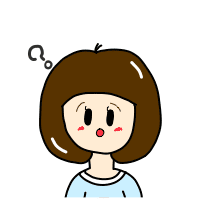
妻
Metaビジネススイートって何?

ユウキ
簡単に言えば、Meta広告を配信・運用・管理するためのアカウントだね。
Meta広告を配信するための、あらゆる便利機能を備えているんだ。
Metaビジネススイートのアカウントを作ることで、FacebookやInstagramに広告を出せるようになります!
Metaビジネススイートの開設方法とは?

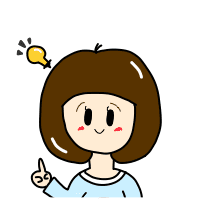
妻
Metaビジネススイートのアカウントの作り方を教えてくれ!

ユウキ
OK!
次の3ステップだよ。
1.Facebookを開設
2.Facebookページを開設
3.Metaビジネススイートを開設
Facebookを開設
まずはFacebookのアカウントを作りましょう。
「新しいアカウントを作成」から「名前」「メールアドレス」「パスワード」などを入力して、登録してください。
Facebookページを開設
次にFacebookページを作りましょう。
Facebookページとは、Facebookアカウントのビジネス版です。
下記の項目を入力します。
| 項目 | 内容 |
|---|---|
| ページ名 | 本名、会社名、店名、ビジネスネームなどを記入します。 入力した名前が、広告に表示されます。 |
| カテゴリ | ビジネスのジャンルを記入します。 文字を入力すると、一覧から選択できます。 |
| 自己紹介 | あなたのビジネスの紹介を記入します。 必須ではありませんが、広告からアクセスをする人もいるので、念のために記入をしておくと良いです。 |
参考までに、僕のFacebookページの内容はこちらです!
| 項目 | 内容 |
|---|---|
| ページ名 | Webマーケターユウキ |
| カテゴリ | 起業家 |
| 自己紹介 | Webマーケティング専門家です。中小企業さんや個人事業主さんを対象に、WebマーケティングのサポートやWeb制作の代行を提供しています。オウンドメディアの運営やデジタルコンテンツの制作も行なっており、特にライティングとコンテンツ制作が得意です^^ |
広告に表示されるので、プロフィール写真も設定しておくと良いです。

ユウキ
僕は自分のアイコンをプロフィール写真に設定しています。
その他にもカバー写真の設定したり、WebサイトのURLの掲載するなどカスタマイズができます。
最低限、「ページ名」「カテゴリ」「自己紹介」「プロフィール写真」の設定をすればOKです^^
Metaビジネススイートを開設
いよいよMetaビジネススイートのアカウントを開設します。
Facebookアカウントでログイン後、「ビジネスポートフォリオ名」「姓名」「ビジネスのメールアドレス」など必要項目の入力をすれば、Metaビジネススイートのアカウントが開設できます。
アカウントを開設したら、4つの設定をしましょう。
・Facebookページの追加
・広告アカウントの追加
・支払い方法の追加
・ドメイン認証
Facebookページの追加
Facebookページを追加することで、「Metaビジネススイート」と「Facebookページ」が連携されます。
| 手順 | 内容 |
|---|---|
| 1 | 「Meta Business Suite」の左側のメニューから「設定」を選択します。 |
| 2 | 設定画面から「アカウント」を選択します。 |
| 3 | 「ページ」をクリックします。 |
| 4 | 「追加」をクリックします。 |
| 5 | 「既存のFacebookページを追加」を選択します。 |
| 6 | 表示されたリストの中から「あなたのFacebookページ」を選択します。 |
広告アカウントの追加
広告アカウントを追加することで、「Facebook」や「Instagram」に広告を配信できます。
| 手順 | 内容 |
|---|---|
| 1 | 「Meta Business Suite」の左側のメニューから「設定」を選択します。 |
| 2 | 設定画面から「アカウント」を選択します。 |
| 3 | 「広告アカウント」をクリックします。 |
| 4 | 「追加」をクリックします。 |
| 5 | 「+新しい広告アカウントを作成」を選択します。 |
| 6 | 【詳細】 ・「広告アカウント名」を入力します。 ・「時間帯(Asia/Tokyo)」を選択します。 ・「通過(JPY-日本円)」を選択します。 |
| 7 | 【用途】 ・「My business」を選択します。 |
| 8 | 【確認】 ・利用規約にチェックを入れます。 ・「広告アカウントを作成」をクリックします。 |
| 9 | 【権限】 ・「全権限」にチェックを入れます。 |
支払い方法の追加
支払い方法を追加することで、広告料金の支払いができます。
| 手順 | 内容 |
|---|---|
| 1 | 「Meta Business Suite」の左側のメニューから「設定」を選択します。 |
| 2 | 設定画面から「請求と支払い」を選択します。 |
| 3 | 「支払い設定」をクリックします。 |
| 4 | 「支払い方法を追加」をクリックします。 |
| 5 | 支払いの方法を選択したら、カード情報を入力します。 |
ドメイン認証
ドメイン認証とは、「この広告はこのWebサイト運営者である私が正式に運用しています」という証明をすることです。
ドメイン認証を行うことで、広告の信用度が向上し、Meta広告のパフォーマンスも最適化されやすくなります。
| 手順 | 内容 |
|---|---|
| 1 | 「Meta Business Suite」の左側のメニューから「設定」を選択します。 |
| 2 | 設定画面から「ブランドセーフティ」を選択します。 |
| 3 | 「ドメイン」をクリックします。 |
| 4 | 「追加」をクリックします。 |
| 5 | あなたのWebサイトのドメインを入力してください。 |
| 6 | 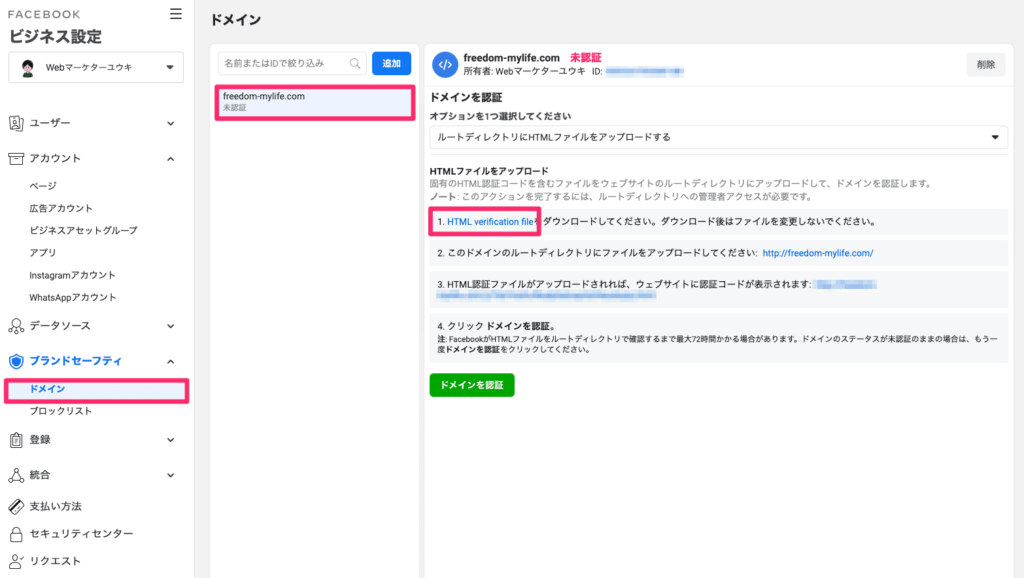 ドメインの認証が必要なので、今回はルートディレクトリにHTMLファイルをアップロードする方法をお伝えします。 HTMLファイルをクリックして、ダウンロードしてください。 これをWebサイトにアップロードします。 |
| 7 | 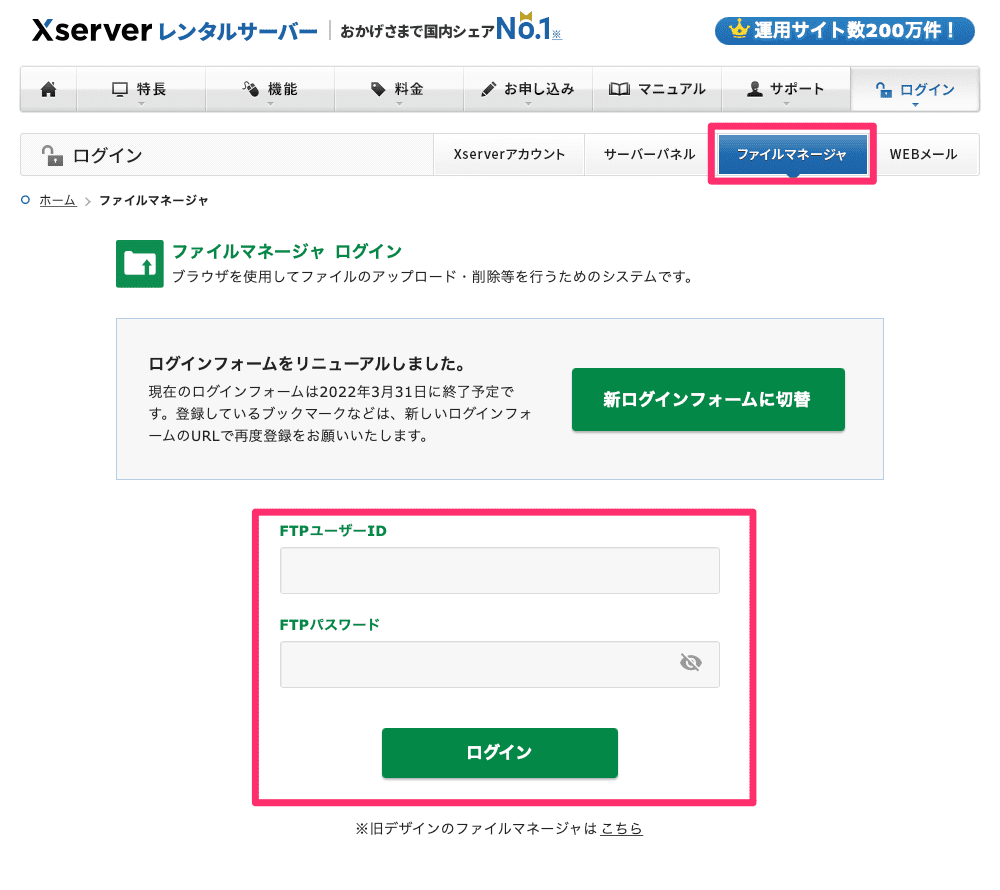 契約しているサーバーの「ファイルマネージャ」にログインします。 画像はエックスサーバーのログイン画面です。 |
| 8 | 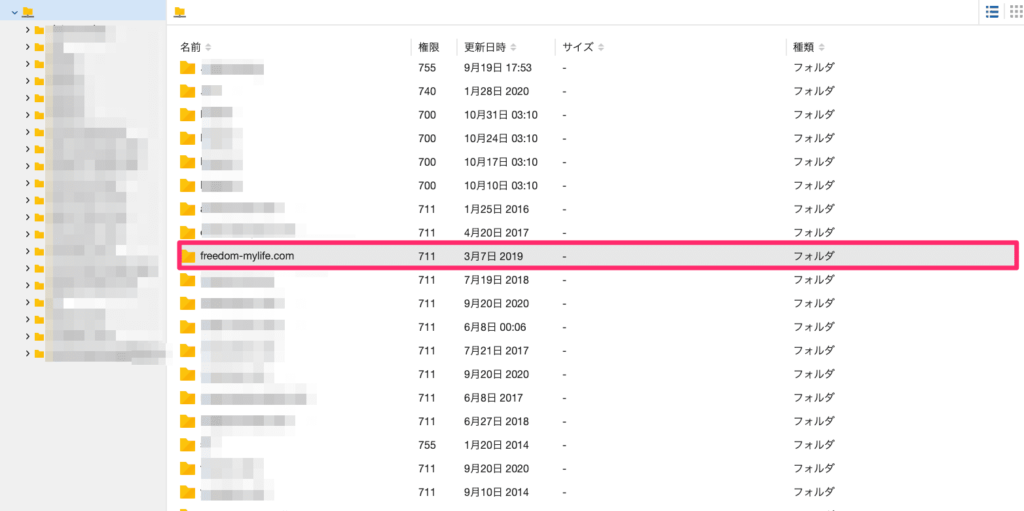 |
| 9 | 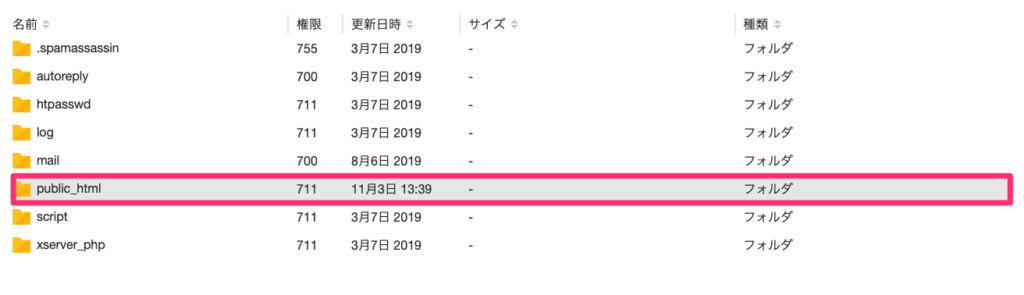 |
| 10 | 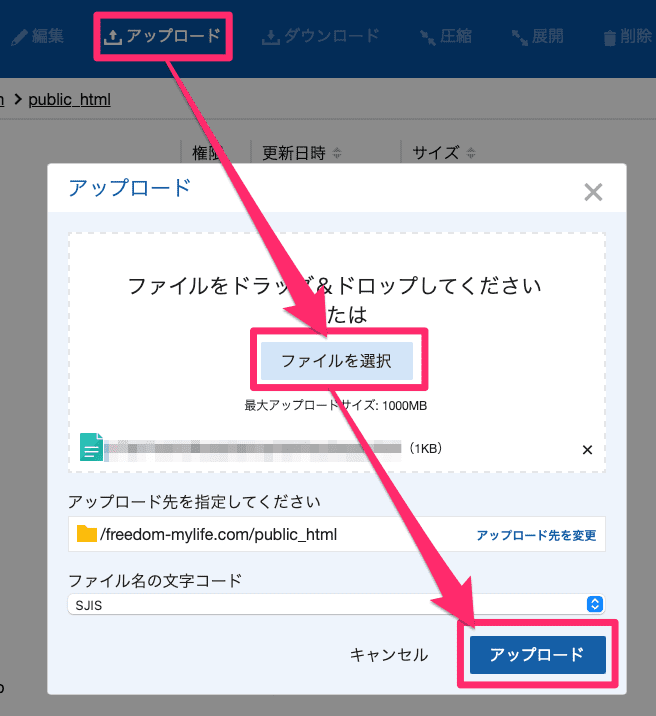 |
| 11 | 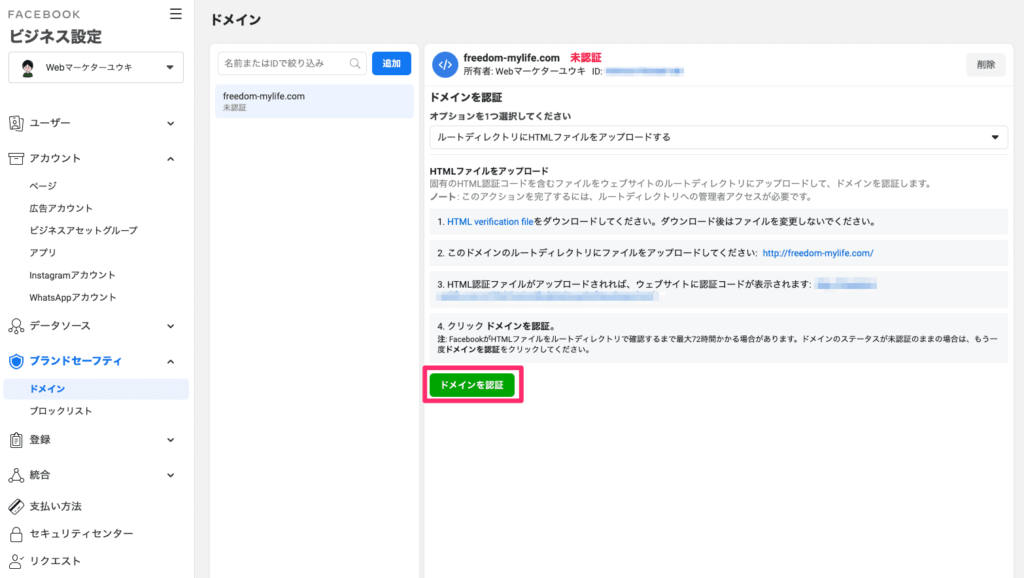 |
| 12 | 「リンク済みのアセット」から「アセットをリンク」をクリックします。 |
| 13 | 「他のビジネスアセット」をクリックします。 |
| 14 | Facebookページのアカウントにチェックを入れて、「追加」をクリックしたら完了です。 |
本人認証
本人認証とは、Meta広告を運用しているのが本人かどうかを確認する手続きです。
多くの場合、認証無しでも広告を配信できます。
しかし、金融や医療など特定のジャンルでは、認証を求められることがあります。
本人認証が必要になった場合は、下記の手順で進めてください。
| 手順 | 内容 |
|---|---|
| 1 | 「Meta Business Suite」の左側のメニューから「イベントマネージャ」を選択します。 |
| 2 | 「イベントマネージャ」の左側のメニューから「広告設定」を選択します。 |
| 3 | 「認証と広告の透明性」をクリックします。 |
| 4 | 「開始する」をクリックします。 |
| 5 | 「本人確認する」にチェックを入れて、「次へ」をクリックします。 |
| 6 | ・「本人確認書類に記載されている国を選択」から「日本」を選択します。 ・「本人確認書類に記載されている名前を入力」に「名前」を入力します。 ・「次へ」をクリックします。 |
| 7 | ・「アップロードする本人確認書類」にチェックを入れて、「次へ」をクリックします。 |
| 8 | ・「本人確認書類」をアップロードして、「送信」をクリックしたら完了です。 |
まとめ

以上が、Metaビジネススイートのアカウント開設と設定方法です。
少し面倒かもしれませんが、広告を配信することで集客を強化できます。
あなたのビジネスを加速させるためにも、ぜひ取り組んでみてください!
下記の記事も合わせてご覧ください。
| 内容 | タイトル |
|---|---|
| Meta広告の基礎 | Meta広告の初心者さん必見!基礎知識を専門家が解説します |
| Metaビジネススイートの開設 | Metaビジネススイートの始め方!開設から設定までのスタートガイド |
| Metaピクセルの設置 | MetaピクセルをWordPressへ設置する方法!PixelYourSiteを使おう |
| Meta広告の出稿 | Meta広告の始め方!広告マネージャでの出稿方法を解説します |
| 類似オーディエンスの設定 | Meta広告の類似オーディエンスの仕組みとは?設定方法ガイド |





